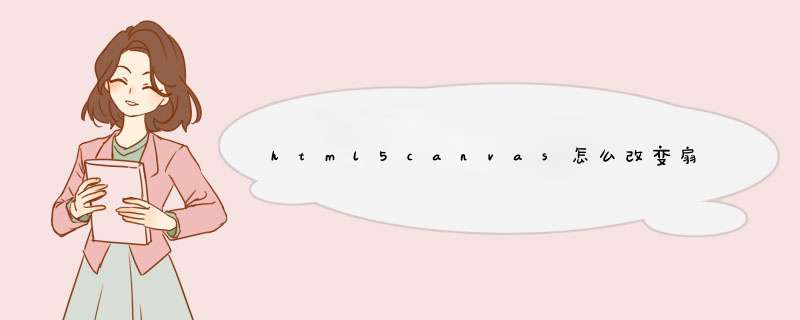
// context.arc(x, y, r, sAngle, eAngle, counterclockwise)
var canvas = document.getElementById('canvas')
var ctx = canvas.getContext('2d')
ctx.arc(100, 100, 50, 0, 2 * Math.PI)
ctx.fill()
但如何绘制一个扇形呢?是不是简单地修改结束角度 2 * Math.PI 就可以了呢?
var canvas = document.getElementById('canvas')
var ctx = canvas.getContext('2d')
ctx.arc(100, 100, 50, 0, 1.5 * Math.PI)
ctx.fill()
然而,我们会看到一个不符合我们预期的图形:
因为在 arc 方法是用来创建一条弧线的,而如果直接将弧线的起点和终点闭合,再进行填充,自然绘制出的是上面的图形了。
知道了原因,要解决就很简单了,只要让这条弧线与圆心进行闭合,就刚好形成了一个扇形:
var canvas = document.getElementById('canvas')
var ctx = canvas.getContext('2d')
// 开始一条新路径
ctx.beginPath()
// 位移到圆心,方便绘制
ctx.translate(100, 100)
// 移动到圆心
ctx.moveTo(0, 0)
// 绘制圆弧
ctx.arc(0, 0, 50, 0, Math.PI * 1.5)
// 闭合路径
ctx.closePath()
ctx.fill()
这里的重点在于 moveTo 和 closePath ,将路径的起点设置在圆心,而最后闭合路径,正好就成为了一个扇形。
代码也可以抽取为通用的方法,如下:
CanvasRenderingContext2D.prototype.sector = function(x, y, radius, sAngle, eAngle, counterclockwise) {
this.beginPath()
this.translate(x, y)
this.moveTo(0, 0)
this.arc(0, 0, radius, sAngle, eAngle, counterclockwise)
this.closePath()
return this
}
接下来,我们来看一下除了arc方法以外,其他使用路径绘制 图形 时会使用的方法。首先从绘制直线开始。绘制直线一般会用到2个方法,分别是moveTo方法,lineTo方法
1. moveTo方法
moveTo方法的作用是将光标移动到指定的位置,绘制直线的时候以这个坐标为起点。使用如下:moveTo(x,y)
该方法有2个参数,x指指定左标的横坐标,y指指定坐标的纵坐标。
2. lineTo方法
lineTo方法是指在moveTo方法指定直线的起点和指定直线终点之间绘制一条直线。使用如下:
lineTo(x,y)
该方法的2个参数和moveTo方法的参数意义一样。使用该方法绘制完直线后,光标会自动移到lineTo指定的直线的终点。
因此,在创建路径时,需要使用moveTo方法将光标移动到指定的直线起点,使用lineTo方法在直线起点和直线终点之间创建路径,然后将光标移动到指定直线终点。
运行结果:
欢迎分享,转载请注明来源:内存溢出

 微信扫一扫
微信扫一扫
 支付宝扫一扫
支付宝扫一扫
评论列表(0条)